Hello 👋🏼
J’espère que vous allez bien. 😊
On se retrouve aujourd’hui dans un nouvel article un peu plus « technique » que d’habitude. Je vous rassure tout de suite, je vais tout faire pour que cela soit le plus simple possible. 😊
Changer de nom de domaine et/ou migrer son site internet peuvent être des étapes un peu stressantes. Pas de panique, je vais vous accompagner pas à pas dans ce processus.
Souvent, une fois que la décision est prise de changer son nom de domaine, une nouvelle question arrive assez vite : « Comment faire ce changement sans perdre le trafic de mon site web ? » Un trafic que l’on a mis des mois voire parfois des années à acquérir et qui vous fait peut-être même vivre aujourd’hui.
Dans cet article, nous allons voir ensemble les différentes étapes pour vous éviter de perdre votre trafic.
Vous êtes prêt.e ? Alors c’est parti ! ⚡️
Psss…. Avant de commencer, je tiens à vous préciser qu’on parlera ici de la migration d’un site WordPress à un autre site WordPress. Cependant certaines étapes restent les « mêmes ».
Pourquoi changer de nom de domaine ?
Avant de nous lancer dans les explications techniques, il me semble important de vous faire un point sûr : « Pourquoi une entreprise peut être amenée à changer de nom de domaine pour son site web ? ».
Il peut y avoir différentes raisons. En voici quelques-unes :
- Image de marque : changement de nom d’une entreprise, fusion de deux entreprises.
- Référencement : parfois, il peut être intéressant d’ajouter son secteur d’activité pour se différencier d’un concurrent.
- Erreur : il peut y avoir des fautes d’orthographe ou comprendre que son nom de domaine est ambigu. 🤭
- Stratégique : changement de cible ou encore changement d’activité…
⭐️ Pour aller plus loin, je vous conseille de lire l’article : “Comment bien choisir votre nom de domaine ?”
Les différentes étapes pour changer de nom de domaine et/ou migrer son site sereinement :
Sans plus attendre, rentrons dans le vif du sujet ⚡️
L’achat du nouveau nom de domaine
Une fois que vous avez défini votre nouveau nom de domaine, c’est le moment de vérifier s’il est disponible et de l’acheter. Sans cette étape, vous ne pourrez pas transférer votre site ! 😊
Pour information, l’achat d’un nom de domaine coûte entre 10 et 15 euros par an.
Il peut vous coûter bien plus cher (ça peut atteindre des milliers d’euros 🤑) si vous le rachetez à un tiers.
Si tel est le cas, je vous conseille d’en trouver un autre ou d’ajouter votre secteur d’activité à la suite par exemple :
mon-nom-de-domaine-secteur.com
La sauvegarde de votre ancien site web
Super, vous êtes propriétaire d’un nouveau nom de domaine ! Félicitations 🤩
Maintenant, il est temps de sauvegarder le site que vous utilisez actuellement. Il vous faudra enregistrer :
- les bases de données
- les fichiers thèmes
- les fichiers des contenus (textes, photos, pdf…)
Surtout, n’oubliez pas d’exporter votre sauvegarde ! Si la sauvegarde reste sur votre site actuel, elle ne vous sera d’aucune utilité !
De plus, cette sauvegarde vous permettra d’avoir un back-up en cas de soucis.
⭐️ Le conseil de plus : j’utilise l’extension All-In-One Migration pour exporter les sites de mes clients (et le mien 😊) !
En faisant l’export avec cet outil, tous les fichiers cités ci-dessus se rassemblent dans un seul et même dossier (en format .wordpress)
Configurer votre nouveau nom de domaine
Lors de la première étape, vous avez acheté votre nom de domaine. Il est temps de le configurer.
Connectez-vous à votre hébergeur. Si vous n’en avez pas, vous allez devoir souscrire à un contrat d’hébergement pour relier votre nom de domaine avec votre hébergeur.
Généralement, on achète le nom de domaine et on souscrit à l’hébergeur au même endroit. Ça arrive que les deux soient séparés (dans ce cas, il faut changer les serveurs DNS).
Malheureusement, je ne peux pas vous donner de tuto ou d’explication pour relier votre nom de domaine à votre hébergement pour la simple raison que le process change en fonction de vos choix. 😅
Très souvent, les hébergeurs ont des articles de blog, tutos… qui vous accompagnent pas à pas.
De plus, vous pouvez vous rapprocher du SAV de votre hébergeur qui pourra vous assister. 😊
Une fois que vous avez relié ces deux parties, il est temps d’installer WordPress sur votre nouveau nom de domaine. Vous allez ensuite pouvoir créer votre compte WordPress.
⭐️ Le conseil de plus : je peux vous conseiller O2switch comme hébergeur, ils sont top ! (Je ne suis pas rémunérée pour dire ça… O2switch si vous passez par ici… 😏)
Importer son site sur le nouveau nom de domaine
Tout est prêt, il va falloir se lancer ! 🫶🏻
Il est temps d’importer tous les fichiers mentionnés dans la partie (« La sauvegarde de votre ancien site web ») :
- les bases de données
- les fichiers thèmes
- les fichiers des contenus (textes, photos, pdf…)
Si vous êtes passé par All-In-One Migration, vous pouvez télécharger l’extension puis téléverser votre fichier .wordpress de votre ancien site.
⚠️ Attention : Lors de cette étape, il est primordial d’apporter une attention toute particulière à la base de données et de vérifier la comptabilité de l’ancienne base avec la nouvelle.
Une fois encore, je ne peux pas vous détailler ici ce point technique. Cependant, vous pouvez trouver des réponses sur Google, vous rapprocher de votre hébergeur ou d’un professionnel pour vous aider 😊
À la fin de cette étape, il est temps de vérifier que tout fonctionne ! 😊
Mettre à jour les liens
Il existe différents types de liens, les liens internes et les liens externes. Je vous conseille de naviguer à travers votre site et de vérifier que tous vos liens fonctionnent et pointent vers votre nouveau nom de domaine.
Pour cela, vous avez plusieurs possibilités :
- Ajouter une extension sur votre site WordPress tel que Broken Link Checker ou Dead Link Checker
- Vérifier l’url de votre site sur les sites des extensions citées ci-dessus.
- Investiguer sur Google Search Console
- Vérifier manuellement : ça peut être très long et fastidieux si vous avez un gros site web
⭐️ Le conseil en plus, n’oubliez pas les liens hors de votre site web :
- Modifier ceux sur vos réseaux sociaux
- N’oubliez pas ceux qui sont sur votre signature de mail
- Envoyer un mail aux médias ayant fait des articles contenant le lien de cotre ancien site web
Redirigez votre ancien site
Il est temps de se pencher sur la redirection. Afin de ne pas perdre le trafic de votre ancien site web, je vous conseille de rediriger vos utilisateurs vers votre nouveau nom de domaine. Vous pouvez faire cette manipulation directement sur votre hébergement.
⭐️ Autre suggestion : soit utiliser une extension WordPress soit demander à votre hébergeur un petit coup de pouce pour mettre tout cela en place.
N’oubliez pas de vérifier que tout fonctionne bien 😊
Félicitations ! En suivant toutes ces étapes vous avez réussi à changer votre nom de domaine et/ou migrer votre site WordPress.
C’est un point assez technique alors n’hésitez pas à faire appel à des professionnels pour vous guider. 😊
Avant de vous laisser, je vous donne un dernier conseil. Lors de la migration d’un nom de domaine à un autre, n’oubliez pas de penser à vos adresses mails pro (contact@votre-nom-de-domaine.com).
“On ne laisse pas son adresse pro dans un coin” !
« On le laisse pas bébé dans un coin »
Sur cette magnifique référence, je vous souhaite une belle migration et une belle journée ☀️
Cet article vous a plu ?
Épinglez-le sur Pinterest pour le retrouver plus tard !
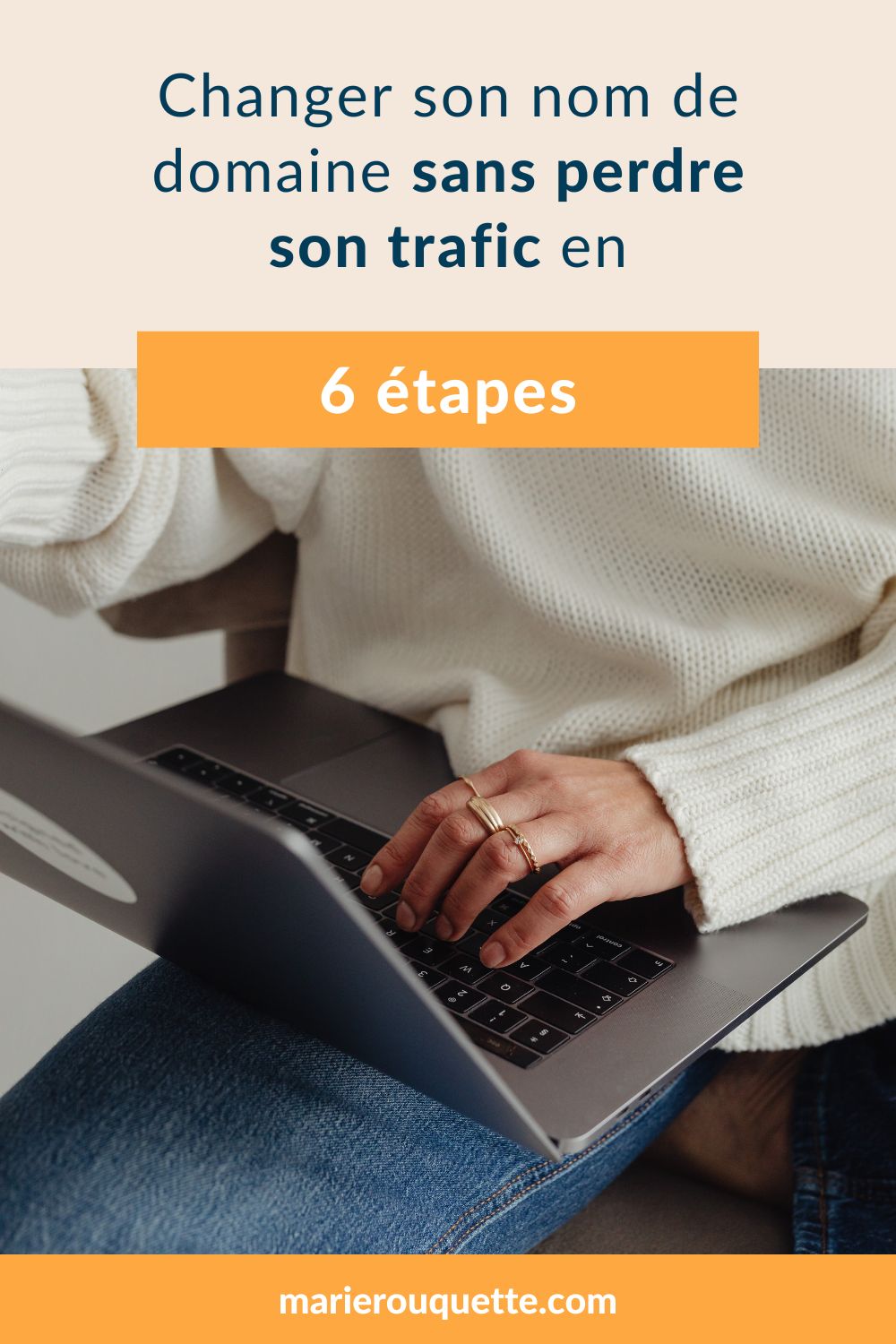





0 commentaires